Asus ROG Swift OLED PG42UQ Aura Sync accessory Mode d'emploi
Ci-dessous, vous trouverez de brèves informations concernant le ROG Swift PG42UQ. Ce moniteur de jeu OLED offre un affichage net, large et lumineux, ainsi qu'une gamme de fonctions pour améliorer votre expérience de visionnage, incluant des options de personnalisation de l'image et des modes de jeu.
PDF
Télécharger
Document
ROG SWIFT OLED PG42UQ GUIDE DE L'UTILISATEUR Première édition Mars 2022 Copyright © 2022 ASUSTeK COMPUTER INC. Tous droits réservés. Aucune partie de cette publication y compris les produits et le logiciel décrit dans ce document, ne peut être reproduite, transmise, transcrite, stockée dans un système d’interrogation ou traduite dans une langue quelconque sous quelque forme et par quelque moyen que ce soit sans l’autorisation écrite de ASUSTeK COMPUTER INC. ("ASUS"). La garantie du produit ou service ne sera pas prolongée si : (1) le produit a été réparé, modifié ou altéré, sauf si les réparations, modifications ou altérations ont été autorisées par écrit par ASUS; ou (2) si le numéro de série du produit a été effacé ou n’est plus lisible. ASUS FOURNIT CE MANUEL TEL QUEL SANS GARANTIE QUELLE QU’ELLE SOIT, EXPRESSE OU IMPLICITE, Y COMPRIS SANS LIMITATION, TOUTE GARANTIE OU CONDITION IMPLICITE DE QUALITE MARCHANDE OU DE COMPATIBILITE A DES FINS PARTICULIERES. EN AUCUN CAS ASUS, SES DIRECTEURS, MEMBRES DE LA DIRECTION, EMPLOYEÉS OU AGENTS NE SAURAIENT ÊTRE TENUS POUR RESPONSABLES DE DOMMAGES INDIRECTS, SPÉCIAUX, CIRCONSTANCIELS OU CONSÉCUTIFS (Y COMPRIS LES DOMMAGES POUR MANQUE À GAGNER, PERTES COMMERCIALES, PERTE DE JOUISSANCE OU DE DONNÉES, INTERRUPTION D’EXPLOITATION ET AUTRES), MÊME SI ASUS A ÉTÉ AVISÉE DE LA POSSIBILITÉ DE TELS DOMMAGES DÉCOULANT DE TOUT DÉFAUT OU D’ERREUR CONTENUE DANS LE PRÉSENT MANUEL OU PRODUIT. LES SPÉCIFICATIONS ET LES INFORMATIONS CONTENUES DANS LE PRÉSENT MANUEL SONT FOURNIES À TITRE D’INFORMATION UNIQUEMENT ET SONT SOUS RÉSERVE DE CHANGEMENT À TOUT MOMENT SANS PRÉAVIS. ELLES NE DOIVENT PAS ÊTRE INTERPRETEES COMME UN ENGAGEMENT DE LA PART D’ASUS. ASUS N’ENDOSSE AUCUNE RESPONSABILITÉ OU NI AUCUN ENGAGEMENT POUR DES ERREURS OU DES INEXACTITUDES QUI PEUVENT APPARAITRE DANS LE PRÉSENT MANUEL, Y COMPRIS LES PRODUITS ET LOGICIELS QUI Y SONT DÉCRITS. Les noms de produits et d'entreprises qui apparaissent dans le présent manuel peuvent ou non être des marques commerciales ou droits d’auteurs enregistrés de leurs sociétés respectives et ne sont utilisés qu’à titre d’identification et d’explication et au bénéfice de leurs propriétaires, sans intention de contrevenance. ii Sommaire Avertissements............................................................................................ iv Informations de sécurité.............................................................................. v Soin & Nettoyage.......................................................................................... x 1.1 Bienvenu........................................................................................ 1-1 1.2 Contenu de la boîte....................................................................... 1-1 1.3 Fixation du support....................................................................... 1-2 1.3.1 Gestion des câbles.......................................................... 1-2 1.3.2 Télécommande................................................................ 1-3 1.4 Branchement des câbles.............................................................. 1-5 1.4.1 Arrière du moniteur LCD.................................................. 1-5 1.5 Présentation du moniteur............................................................. 1-6 1.5.1 Vue de devant/côté.......................................................... 1-6 2.1 Réglage du moniteur.................................................................... 2-1 2.2 Dimension de contour.................................................................. 2-2 2.3 Mise sous tension du moniteur................................................... 2-3 3.1 Menu OSD (Affichage à l’écran)................................................... 3-1 3.1.1 Comment faire pour reconfigurer..................................... 3-1 3.1.2 Présentation des fonctions de l'OSD............................... 3-2 3.2 Spécifications.............................................................................. 3-11 3.3 Guide de dépannage (FAQ)........................................................ 3-13 3.4 Liste des fréquences supportées.............................................. 3-14 iii Avertissements Déclaration de la Commission Fédérale des Télécommunications (FCC) Cet appareil est conforme à la section 15 du règlement de la FCC. L'utilisation est permise sujette aux deux conditions suivantes : • Cet appareil ne peut pas causer d'interférences nocives. • Cet appareil doit pouvoir accepter toutes les interférences reçues, y compris les interférences risquant d’engendrer un fonctionnement indésirable. Cet appareil a été testé et déclaré conforme aux limites définies pour les appareils numériques de Classe B suivant la section 15 du règlement de la FCC. Ces limites sont destinées à assurer une protection raisonnable contre les interférences indésirables lorsque l’appareil est utilisé dans un environnement résidentiel. Cet appareil génère, utilise et peut émettre une énergie de radiofréquence et, s’il n’est pas installé et utilisé selon les instructions, peut causer des interférences nuisibles aux communications radio. Cependant, nous ne pouvons garantir que des interférences ne se produiront pas dans une installation particulière. Si cet appareil cause des interférences indésirables à la réception de la radio ou de la télévision, ce que vous pouvez facilement observer en éteignant et en rallumant l’appareil, nous vous encourageons à prendre une ou plusieurs des mesures correctives suivantes : • Réorienter ou déplacer l’antenne réceptrice. • Augmenter la distance entre l’appareil et le récepteur. • Connecter l'appareil sur une prise secteur ou sur un circuit différent de celui sur lequel le récepteur est connecté. • Consultez votre revendeur ou un technicien radio/télévision qualifié pour de l'aide. L'utilisation de câbles blindés pour le raccordement du moniteur à la carte graphique est requis pour garantir la conformité avec la réglementation de la FCC. Les changements ou les modifications de cette unité non expressément approuvés par la partie responsable de la conformité peuvent annuler le droit de l'utilisateur à utiliser cet équipement. Déclaration de conformité Cet appareil respecte les exigences énoncées dans la directive du Conseil sur le rapprochement des législations des États membres concernant la compatibilité électromagnétique (2014/30/ EU), la directive basse tension (2014/35/EU), la directive ErP (2009/125/ EC) et la directive RoHS (2011/65/EU). Ce produit a été testé et déclaré conforme aux normes harmonisées pour les équipements des technologies de l'information, ces normes harmonisées ayant été publiées sous les directives du Journal Officiel de l'Union européenne. iv Déclaration de la commission canadienne des communications Cet appareil numérique ne dépasse pas les limites de la classe B pour les émissions de sons radio depuis des appareils numériques, définies dans le règlement sur les interférences radio de la commission canadienne des communications. Cet appareil numérique de Classe B est conforme à la norme canadienne ICES-003. Cet appareil numérique de Classe B respecte toutes les exigences de la réglementation canadienne sur les équipements causant des interférences. Cet appareil numérique de la classe B respecte toutes les exigences du Règlement sur le matériel brouilleur du Canada. Cette mention ou cette déclaration doit inclure le texte suivant ou du texte similaire : PRÉCAUTION RISQUE D’EXPLOSION SI LES PILES SONT REMPLACÉES PAR DES PILES D’UN TYPE DIFFÉRENT. JETEZ LES PILES USAGÉES CONFORMÉMENT AUX INSTRUCTIONS. Précaution Le remplacement des piles par des piles d’un type différent peut endommager le dispositif de protection. L’élimination des piles dans le feu ou dans un four chaud, ou l’écrasement ou le découpage des piles peuvent entraîner une explosion. Une pile soumise à un environnement à température extrêmement élevée peut exploser ou entraîner une fuite de liquide ou de gaz inflammable. Une batterie soumise à une pression d’air extrêmement basse peut exploser ou entraîner une fuite de liquide ou de gaz inflammable. Informations de sécurité • Avant d’installer le moniteur, lisez attentivement toute la documentation qui accompagne la boîte. • Pour réduire le risque d’incendie ou de choc électrique, n’exposez jamais le moniteur à la pluie ou à l’humidité. • N’essayez jamais d’ouvrir le boîtier du moniteur. Les hautes tensions dangereuses à l’intérieur du moniteur peuvent entraîner de graves blessures corporelles. • Si l'alimentation électrique est cassée, n'essayez pas de la réparer par vous-même. Contactez un technicien de réparation qualifié ou un revendeur. v • • • • • • • • • • • • • • Avant d’utiliser l'appareil, assurez-vous que tous les câbles sont bien connectés et que les câbles électriques ne sont pas endommagés. Si vous décelez le moindre dommage, contactez immédiatement votre revendeur. Les fentes et les ouvertures à l’arrière ou sur le dessus du boîtier sont prévues pour la ventilation. Ne bloquez pas ces fentes. Ne placez jamais l'appareil près ou sur un radiateur ou une source de chaleur à moins qu'il y ait une ventilation appropriée. Le moniteur ne doit être utilisé qu’avec le type d’alimentation indiqué sur l’étiquette. Si vous n’êtes pas sûr du type d’alimentation électrique fourni dans votre maison, consultez votre revendeur ou la société locale d’électricité. Utilisez la prise électrique appropriée qui est conforme aux normes électriques locales. Ne surchargez pas les fils d'alimentation ou les rallonges. Une surcharge peut engendrer un incendie ou une électrocution. Évitez la poussière, l’humidité et les températures extrêmes. Ne placez pas le moniteur dans une zone qui pourrait devenir humide. Placez le moniteur sur une surface stable. Débranchez l'appareil lors des orages ou lorsqu'il n'est pas utilisé pendant une période prolongée. Ceci protégera le moniteur contre les dommages liés aux surtensions. N’insérez jamais des objets et ne renversez jamais du liquide dans les fentes du boîtier du moniteur. Pour assurer un fonctionnement satisfaisant, n’utilisez le moniteur qu’avec des ordinateurs listés UL qui possèdent des réceptacles configurés appropriés marqués entre 100 ~ 240V CA. La prise de courant doit être installée à proximité de l’équipement et doit être facile d’accès. Si vous rencontrez des problèmes techniques avec le moniteur, contactez un réparateur qualifié. Fournissez une connexion de mise à la terre avant de brancher la prise principale sur le secteur. Lorsque vous débranchez une connexion de mise à la terre, veuillez la débrancher seulement après avoir débranché la prise principale du secteur. Veuillez vérifier que le système de distribution de l’installation du bâtiment inclut un disjoncteur de 120/240V, 20A (maximum). Si le cordon d’alimentation est muni d’une fiche de raccordement à 3 broches, branchez la fiche dans une prise de courant à 3 broches reliée à la terre (masse). Ne désactivez pas la broche de mise à la terre du cordon d’alimentation, par exemple en utilisant un adaptateur à 2 broches. La broche de mise à la terre est un dispositif de sécurité important. AVERTISSEMENT Une utilisation d'un casque ou d'écouteurs autres que ceux spécifiés peut entraîner une perte auditive en raison de pressions sonores excessives. vi Risque de stabilité. Le produit peut tomber, causant des blessures graves ou la mort. Pour éviter toute blessure, ce produit doit être solidement fixé au plancher/au mur conformément aux instructions d'installation. Le produit peut tomber, causant des blessures graves ou la mort. Beaucoup de blessures, en particulier aux enfants, peuvent être évités en prenant des précautions simples comme celles qui suivent : Utilisez TOUJOURS des armoires, des supports ou des méthodes d'installation recommandées par le fabricant de l'ensemble de produits. Utilisez TOUJOURS des meubles qui peuvent supporter le produit en toute sécurité. Assurez-vous TOUJOURS que le produit ne dépasse pas du meuble où il est installé. Expliquez TOUJOURS aux enfants le danger de grimper sur un meuble pour atteindre le produit ou ses boutons. Faites TOUJOURS cheminer les cordons et les câbles connectés à votre produit afin qu'on ne puisse pas trébucher dessus, les tirer ou les emporter. NE placez JAMAIS un produit dans un endroit instable. NE placez JAMAIS le produit sur des meubles hauts (par exemple des armoires ou des bibliothèques) sans ancrage à la fois du meuble et du produit sur un support approprié. NE placez JAMAIS le produit sur un tissu ou autre matériau entre le produit et le meuble où il est installé. NE placez JAMAIS d'objets qui pourraient inciter les enfants à grimper, comme des jouets et des télécommandes, sur le dessus du produit ou du meuble sur lequel le produit est installé. Si le produit existant doit être conservé et déplacé, les mêmes considérations que ci-dessus doivent être appliquées. Déclaration sur la restriction des substances dangereuses (Inde) Ce produit est conforme aux "Règlements (de gestion) indiens sur les déchets électroniques 2016" qui interdisent l'utilisation de plomb, de mercure, de chrome hexavalent, de polybromobiphényles (PBBs) ou de polybromodiphényléthers (PBDEs) dans des concentrations dépassant 0,1 % en poids dans les matériaux homogènes et 0,01 % en poids dans les matériaux homogènes pour le cadmium, en dehors des exceptions prévues par l'Annexe 2 du Règlement. vii Élimination des équipements usagés par l’utilisateur, dans les habitations privées de l’Union Européenne Ce symbole sur le produit ou son emballage indique que ce produit ne doit pas être jeté avec vos autres déchets ménagers. À la place, il est de votre responsabilité d’éliminer vos déchets d’équipements en les remettant à un point de collecte désigné en vue du recyclage des déchets d’équipements électriques et électroniques. La collecte et le recyclage séparés de vos équipements usagés au moment de leur élimination contribuent à préserver les ressources naturelles et à assurer leur recyclage de manière à protéger la santé humaine et l’environnement. Pour plus d’informations sur l’endroit où vous pouvez déposer vos équipements usagés à des fins de recyclage, veuillez contacter votre mairie, votre service de collecte des déchets ménagers ou le magasin où vous avez acheté le produit. Le moniteur utilise une dalle à faible lumière bleue, conformément à la solution matérielle à faible lumière bleue TÜV Rheinland en mode réinitialisation aux valeurs d’usine/paramètres par défaut. Certification TÜV Rheinland Flicker Free. Ce produit peut vérifier si l'écran produit des scintillements visibles et invisibles pour l'œil humain et fatiguer les yeux des utilisateurs. viii Éviter tout renversement Lors de l'utilisation du moniteur, fixez l'écran LCD à un mur à l'aide d'un cordon ou d'une chaîne pouvant supporter le poids du moniteur afin d'empêcher celui-ci de tomber. 1 Vis M4 ou M6 Cordon 2 Cordon ou chaîne • Le design de l'écran peut différer de ceux illustrés. • L'installation doit être effectuée par un technicien qualifié. Veuillez contacter votre fournisseur pour plus d'informations. • Pour les modèles avec un poids net >= 7 kg. Veuillez sélectionner la méthode appropriée pour éviter tout renversement. • Pour les modèles avec support VESA, veuillez utiliser la méthode , installer les vis avec l'anneau dans le trou de montage VESA, puis attacher le cordon ou la chaîne au mur. Sinon, veuillez utiliser la méthode pour attacher le cordon ou la chaîne au support, puis fixer au mur. ix Soin & Nettoyage • • • Avant de soulever ou de déplacer votre moniteur, il est préférable de débrancher les câbles et le cordon d’alimentation. Suivez les bonnes techniques de levage quand vous soulevez le moniteur. Quand vous soulevez ou transportez le moniteur, tenez les bords du moniteur. Ne soulevez pas le moniteur en tenant le support ou le cordon ’alimentation. Nettoyage. Éteignez votre moniteur et débranchez le cordon d’alimentation. Nettoyez la surface du moniteur à l’aide d’un chiffon sans peluche et non abrasif. Les tâches rebelles peuvent être enlevées avec un chiffon légèrement imbibé d'une solution détergente douce. Évitez d'utiliser un nettoyant contenant de l'alcool ou de l'acétone. Utilisez un produit de nettoyage prévue pour les écrans LCD. N’aspergez jamais de nettoyant directement sur l’écran car il pourrait goutter dans le moniteur et entraîner un choc électrique. Ce symbole de la poubelle sur roues barrée d'une croix indique que le produit (équipement électrique, électronique et pile bouton contenant du mercure) ne doit pas être placé dans les déchets ménagers. Veuillez consulter la réglementation locale pour la mise au rebut des produits électroniques. AEEE yönetmeliğine uygundur Les symptômes suivants sont normaux avec le moniteur : • • • • En raison de la nature de la lumière fluorescente, l'écran peut scintiller pendant la première utilisation. Eteignez le commutateur d’alimentation et rallumez-le pour vous assurer que le vacillement disparaît. Il se peut que vous trouviez l'écran irrégulièrement lumineux selon le motif de bureau que vous utilisez. Lorsque la même image reste affichée pendant de nombreuses heures, une image résiduelle peut rester visible sur l’écran même lorsque l’image a été changée. L’écran récupérera lentement ou vous pouvez éteindre le commutateur d’alimentation pendant des heures. Lorsque l’écran devient noir ou clignote, ou qu’il ne s’allume plus, contactez votre revendeur ou un centre de réparation pour remplacer les pièces défectueuses. Ne réparez pas l’écran vous-même ! Conventions utilisées dans ce guide AVERTISSEMENT : Informations pour éviter de vous blesser en essayant de terminer une tâche. PRÉCAUTION : Informations pour éviter d’endommager les composants en essayant de terminer une tâche. IMPORTANT : Informations que vous DEVEZ suivre pour terminer une tâche. REMARQUE : Astuces et informations supplémentaires pour aider à terminer un tâche. x Où trouver plus d’informations Référez-vous aux sources suivantes pour les informations supplémentaires et pour les mises à jour de produit et logiciel. 1. Sites Web de ASUS Les sites Web internationaux d’ASUS fournissent des informations mises à jour sur les produits matériels et logiciels d’ASUS. Référezvous à http://www.asus.com 2. Documentation en option Votre emballage produit peut inclure une documentation en option qui peut avoir été ajoutée par votre revendeur. Ces documents ne font pas partie de l’emballage standard. Services de récupération Les programmes de recyclage et de récupération ASUS proviennent de notre engagement au plus haut niveau pour la protection de notre environnement. Nous croyons qu'offrir des solutions pour nos clients leur permet de recycler de manière responsable nos produits, batteries et autres composants et les matériaux d'emballage. Veuillez vous rendre sur http://csr.asus.com/english/Takeback.htm pour des détails sur le recyclage informations dans différentes régions. Informations sur les produits pour le label énergétique de l'UE xi 1.1 Bienvenu Merci d'avoir acheté ce moniteur de jeu ASUS® OLED ! Le dernier moniteur à écran OLED large d’ASUS offre un affichage plus net, plus large et plus lumineux, en plus de toute une gamme de fonctions qui améliorent votre séance de visionnage. Avec ses fonctionnalités, vous pouvez apprécier le confort visuel et l'aspect pratique que ce moniteur vous apporte ! 1.2 Contenu de la boîte Vérifiez que tous les éléments suivants sont présents dans la boîte : Moniteur OLED Base du moniteur Guide de mise en route Carte de garantie Cordon d'alimentation Câble HDMI 2.1 ultra haute vitesse Câble DP Câble USB Couverture du port d'entrée/sortie Rapport de test de calibrage des couleurs Télécommande Pile Étiquette ROG • Si l’un des éléments ci-dessous est endommagé ou manquant, contactez immédiatement votre revendeur. • Si aucun signal n'est détecté pendant environ 10 minutes, le moniteur passe automatiquement en mode d’économie. Moniteur LCD ASUS de la gamme PG 1-1 1.3 Fixation du support 1. Retirez le couvercle du port d’entrée/sortie à l’arrière du moniteur. Puis retirez la clé Allen du couvercle. 2. Remettez le couvercle du port d'entrée/sortie en place. Puis alignez et installez le support sur son emplacement. 3. Avec la clé Allen, fixez le support avec les quatre (4) vis M6 x 15mm. M6 x L14.8 • 1.3.1 Nous vous conseillons de couvrir la surface de la table avec un chiffon doux pour éviter d’endommager le moniteur. Gestion des câbles Vous pouvez organiser les câbles en vous servant du couvercle du port d'entrée/ sortie. • Organisation des câbles • 1-2 Utilisation du couvercle du port d'entrée/sortie : le couvercle peut être attaché ou détaché. Chapitre 1 : Présentation du produit 1.3.2 Télécommande 1 3 2 4 6 5 7 8 9 1. Bouton d'alimentation : Allume/éteint le moniteur. 2. Bouton Source : Change la source d'entrée. 3. Bouton Entrée : Confirme la sélection. 4. Touches de navigation : Augmente/diminue les valeurs ou déplace votre sélection vers le haut/le bas/la gauche/la droite. 5. Bouton Muet : Coupe temporairement le son. 6. Bouton Raccourci 1 : Par défaut, c’est la touche de raccourci clavier de GamePlus. Pour modifier la fonction de la touche de raccourci, allez dans le menu MyFavorite > Raccourci > Raccourci 1. 7. Bouton Raccourci 2 : Par défaut, c’est la touche de raccourci clavier de GameVisual. Pour modifier la fonction de la touche de raccourci, allezdans le menu MyFavorite > Raccourci > Raccourci 2. 8. Bouton Volume moins : Réduit le volume sonore. 9. Bouton Volume plus : Augmente le volume sonore. Moniteur LCD ASUS de la gamme PG 1-3 Remplacement des piles Ouvrez le couvercle des piles et installez les piles dans le compartiment des piles. Remettez en place le couvercle des piles. AA A 1-4 AAA Chapitre 1 : Présentation du produit 1.4 Branchement des câbles 1.4.1 Arrière du moniteur LCD 12 1 2 3 11 4 5 6 7 8 9 10 1. S/PDIF (Sortie audio numérique optique) 2. Port HDMI 2.0 3. Port HDMI 2.0 4. Port HDMI 2.1 5. Port HDMI 2.1 6. DisplayPort 7. Port USB3.2 Gen1 en amont 8. Port USB3.2 Gen1 en aval 9. Prise des écouteurs 10. Port USB3.2 Gen1 en aval 11. Verrou Kensington 12. Port USB3.2 Gen1 en aval Moniteur LCD ASUS de la gamme PG 1-5 1.5 Présentation du moniteur 1.5.1 Vue de devant/côté Utilisez le bouton de commande dans la partie inférieure du moniteur pour régler les paramètres du moniteur. DisplayPort 3840x2160 120Hz Racing Mode ROG Swift PG42UQ HDR OFF Gaming Overclocking Image Adaptive-Sync Color GamePlus Input Select GameVisual PIP/PBP Setup Shadow Boost MyFavorite System Setup 5 MOVE/ENTER BACK EXIT 0 10 ≥5S 1. Indicateur d’alimentation : Les couleurs du voyant d’alimentation sont indiquées dans le tableau ci-dessous. 2. Description État Description Rouge ALLUMÉ (Le réglage de l'alimentation est en mode Standard.) Orange Mode veille (le réglage de l'alimentation est en mode Standard.) Arrêt Arrêt Mode veille (le réglage de l'alimentation est en mode Économie d'énergie.) Bouton d'alimentation : • 3. Appuyez sur ce bouton pour éteindre le moniteur. Appuyez sur n’importe quelle touche pour allumer le moniteur. Bouton (5 directions) : • Appuyez sur ce bouton pour ouvrir le menu OSD. • Augmente / diminue les valeurs ou déplace votre sélection vers le haut / le bas / la gauche / la droite 4. Bouton Fermer : • 1-6 État Fermer le menu OSD. Chapitre 1 : Présentation du produit 2.1 Réglage du moniteur • Pour une vision optimale, il est recommandé d’avoir une vision de face sur le moniteur, ensuite réglez l’angle du moniteur pour qu’il soit confortable. • Tenez le pied pour empêcher le moniteur de tomber quand vous le changez d’angle. • Vous pouvez ajuster l’angle du moniteur de -5˚ à 5˚. -5 ~ 5 Il est normal que le moniteur tremble légèrement quand vous ajustez l'angle de visualisation. Moniteur LCD ASUS de la gamme PG 2-1 2.2 Dimension de contour Unité : mm [pouces] 2-2 Chapitre 2 : Configuration 2.3 Mise sous tension du moniteur Vous pouvez soit appuyer sur le bouton de la télécommande, soit sur le bouton du moniteur pour allumer le moniteur. Si la fonction Indicateur d’alimentation est activée et qu'une source d'entrée est détectée,le voyant d'alimentation s'allume en rouge pour indiquer que le moniteur est allumé. Le voyant LED d'alimentation ne s'allume pas en mode d'économie d'énergie. Moniteur LCD ASUS de la gamme PG 2-3 3.1 Menu OSD (Affichage à l’écran) 3.1.1 Comment faire pour reconfigurer Vous pouvez utiliser la télécommande ou les boutons de contrôle du moniteur pour naviguer dans le menu et effectuer des réglages. DisplayPort 3840x2160 120Hz Mode course ROG Swift PG42UQ HDR OFF Jeux Surcadençage Image Adaptive-Sync Couleur GamePlus Sélection Entrée GameVisual Config PIP/PBP Shadow Boost MyFavorite Configuration Système MOVE/ENTER BACK EXIT Pour naviguer dans le menu et effectuer des réglages avec la télécommande, procédez comme suit : 1. Appuyez sur le bouton Entrée pour afficher le menu OSD. 2. Poussez le bouton Navigation vers le haut/bas pour naviguer parmi les fonctions. Mettez en surbrillance la fonction souhaitée et appuyez sur le bouton Entrée pour l'activer. Si la fonction sélectionnée possède un sous-menu, poussez à nouveau le bouton Navigation vers le haut/bas pour naviguer dans les fonctions du sous-menu. Mettez en surbrillance la fonction de sous-menu souhaitée et appuyez sur le bouton Entrée ou poussez le bouton Navigation vers la droite pour l'activer. 3. Poussez le bouton Navigation vers le haut/bas pour modifier les réglages de la fonction sélectionnée. 4. Pour quitter et enregistrer le menu OSD, poussez le bouton Navigation gauche plusieurs fois jusqu'à ce que le menu OSD disparaisse. Pour régler d'autres fonctions, répétez les étapes 1 à 3. Moniteur LCD ASUS de la gamme PG 3-1 3.1.2 1. Présentation des fonctions de l'OSD Jeux Configurez vos préférences de jeu. DisplayPort 3840x2160 120Hz Mode course ROG Swift PG42UQ HDR OFF Jeux Surcadençage Image Adaptive-Sync Couleur GamePlus Sélection Entrée GameVisual Config PIP/PBP Shadow Boost MyFavorite Configuration Système MOVE/ENTER • • • • • • 3-2 EXIT Le surcadençage peut causer le scintillement de l’écran. Pour réduire ces effets, débranchez le câble DisplayPort et utilisez le menu OSD du moniteur pour réessayer avec un Taux de rafraîchissement max. plus sûr. Fréq. Rafraî. Var. : Permet à une source graphique prise en charge par Adaptive-Sync de régler dynamiquement le taux de rafraîchissement de l'affichage en fonction des fréquences d'images du contenu habituel pour une mise à jour de l'affichage à faible consommation d'énergie, quasiment sans saccades et à faible latence. • • BACK Surcadençage : Ajuste le taux de rafraîchissement. • ACTIVÉ : Cette fonction vous permet d’ajuster le taux de rafraîchissement. • Taux rafraîch. max : Permet de sélectionner un taux de rafraîchissement maximal de 138 Hz (uniquement pour les entrées DisplayPort / HDMI1 / HDMI2). Cette fonction ne peut être activée que dans la plage 48Hz~120Hz pour les ports HDMI1/HDMI2 et 48Hz~138Hz pour le port DisplayPort avec Surcadençage. Pour connaître les GPU pris en charge, le système PC minimum et les pilotes requis, veuillez contacter les fabricants de GPU. GamePlus : Configure l’environnement de jeu. Voir 1.3.4 Fonction GamePlus pour plus de détails. GameVisual : Sélectionne le mode d’image. Voir 1.3.5 Fonction GameVisual pour plus de détails. Shadow Boost: Ajuste la courbe de gamma du moniteur pour enrichir les tons sombres dans une image, ce qui permet de voir beaucoup plus facilement les scènes et les objets sombres. Chapitre 3 : Instructions générales 2. Image Configure les réglages des paramètres de l'image. DisplayPort 3840x2160 120Hz Mode course ROG Swift PG42UQ HDR OFF Jeux Luminosité Image Luminosité uniforme Couleur Contraste Sélection Entrée VividPixel • • • • • 80 Config PIP/PBP Réglages HDR MyFavorite Contrôle de l'aspect Configuration Système Filtre de lumière bleue MOVE/ENTER • • 30 BACK EXIT Luminosité : Ajuste le niveau de luminosité. Luminosité uniforme : Lorsque cette fonction est activée, le système n'ajuste pas la luminosité maximale de l'écran lorsque celui-ci est affiché dans une taille d'écran différente. Contraste : Ajuste le niveau de contraste. VividPixel : Améliore les contours de l’image affichée et génère des images de haute qualité sur l’écran. Réglages HDR : Réglez le mode HDR sur ASUS Gaming HDR, ASUS Cinema HDR, ou Console HDR. La luminosité HDR peut être ajustée lorsque la fonction Réglage de la luminosité est activée. Contrôle de l'aspect : Ajuste le rapport d’aspect sur Plein écran, Équivalent, 1:1, 16:9 (24”W), 16:9 (27” L), et 21:9 (34” L). Filtre de lumière bleue : Réduit le niveau d'énergie de la lumière bleue émise par le rétroéclairage LED. • Niveau 0 : Aucune modification. • Niveaux 1~4 : Plus le niveau est élevé, moins la lumière bleue sera diffusée. Lorsque Filtre de lumière bleue est activé, les paramètres par défaut de Mode course sont automatiquement importés. Entre les niveau 1 et niveau 3, la fonction de luminosité est configurable par l'utilisateur. Le niveau 4 est un paramètre optimisé. La fonction de luminosité n'est pas configurable par l'utilisateur. • Le moniteur utilise une dalle à faible lumière bleue, conformément à la solution matérielle à faible lumière bleue TÜV Rheinland en mode réinitialisation aux valeurs d’usine/ paramètres par défaut (Luminosité : 90%, Contraste : 80%, CCT : 6500K, Mode prédéfini : Mode Course, Réglage D'aliment. : OUI). Moniteur LCD ASUS de la gamme PG 3-3 Veuillez consulter ce qui suit pour atténuer la fatigue oculaire: 3-4 • Les utilisateurs doivent passer du temps à l'écart de l'écran s'ils travaillent pendant plusieurs heures. Il est conseillé de faire de courtes pauses (au moins 5 minutes) après environ 1 heure de travail continu sur l'ordinateur. Prendre des pauses courtes et fréquentes est plus efficace qu'une seule pause plus longue. • Pour réduire la fatigue oculaire et la sécheresse oculaire, les utilisateurs doivent reposer leurs yeux régulièrement en fixant des objets éloignés. • Des exercices des yeux permettent de réduire la fatigue oculaire. Répétez souvent ces exercices. Si la fatigue oculaire persiste, veuillez consulter un médecin. Exercices des yeux : (1) Regardez de manière répétée de haut en bas (2) Roulez lentement des yeux (3) Bougez vos yeux en diagonale. Chapitre 3 : Instructions générales 3. Couleur Choisissez la couleur d'image désirée avec cette fonction. DisplayPort 3840x2160 120Hz Mode course ROG Swift PG42UQ HDR OFF Jeux Affichg. Espace Couleur Image Température Couleur Couleur Saturation Sélection Entrée Saturation sur six axes Config PIP/PBP Gamma MyFavorite Configuration Système MOVE/ENTER BACK EXIT • Affichg. Espace Couleur : Choisissez l'espace des couleurs sRGB et DCI-P3. • Température Couleur : Contient sept modes de couleur prédéfinis (4000K, 5000K, 6500K, 7500K, 8200K, 9300K, 10000K) et le Mode Utilisateur. • Saturation : La plage de réglage est de 0 à 100. • Saturation sur six axes : Réglez la saturation R/G/B/C/M/Y. La valeur peut varier entre 0 et 100. • Gamma : Contient trois modes gamma dont 1,8, 2,0, 2,2, 2,4, 2,6. • En Mode Utilisateur, les couleurs R (Rouge), V (Vert), et B (Bleu) peuvent être réglées par l’utilisateur ; la plage de réglage va de 0 à 100. Moniteur LCD ASUS de la gamme PG 3-5 4. Sélection Entrée Sélectionne la source d'entrée désirée et active ou désactive la fonction de détection automatique de l'entrée. La source d'entrée du moniteur ne change pas automatiquement lorsque la fonction de détection automatique de l'entrée est désactivée. DisplayPort 3840x2160 120Hz Mode course ROG Swift PG42UQ HDR OFF Détection d’entrée autom... Jeux Image DisplayPort Couleur HDMI-1(v 2.1) Sélection Entrée HDMI-2(v 2.1) Config PIP/PBP HDMI-3(v 2.0) MyFavorite HDMI-4(v 2.0) Configuration Système BACK MOVE/ENTER 5. EXIT Config PIP/PBP Les Paramètres PIP/PBP vous permettent d'ouvrir une/des sousfenêtre(s) connectée(s) depuis les sources vidéo. DisplayPort 3840x2160 120Hz Mode course ROG Swift PG42UQ HDR OFF Jeux Mode PIP/PBP Image Source PIP/PBP Couleur Paramètre couleur Sélection Entrée Taille de PIP Config PIP/PBP MyFavorite Configuration Système MOVE/ENTER EXIT • Mode PIP/PBP : Sélectionnez PIP, PBP ou désactivez-le. • Source PIP/PBP : Sélectionnez la source d'entrée vidéo entre les signaux d’entrée « DisplayPort, HDMI-1 (v 2.1), HDMI-2 (v 2.1), HDMI-3 (v 2.0), HDMI-4 (v 2.0) ». • Paramètre couleur : Définit le mode GameVisual pour chaque fenêtre PIP/PBP. • Taille de PIP : Ajuste la taille de la petite fenêtre PIP : "Petit", "Moyenne", ou "Grand". • 3-6 BACK Désactive la fonction Adaptive-Sync/Fréq. Rafraî. Var. et HDR pour activer la fonction PIP/PBP. Chapitre 3 : Instructions générales 6. MyFavorite Attribuez une fonction au bouton de raccourci, enregistrez la configuration actuelle du système ou restaurez la configuration du système. DisplayPort 3840x2160 120Hz Mode course ROG Swift PG42UQ HDR OFF Jeux Raccourci Image Régl. Personnalisé Couleur Sélection Entrée Config PIP/PBP MyFavorite Configuration Système MOVE/ENTER BACK EXIT • Raccourci : Assignez une fonction au bouton de raccourci choisi. • Régl. Personnalisé : Charger/enregistrer tous les paramètres sur le moniteur. Moniteur LCD ASUS de la gamme PG 3-7 7. Configuration Système Ajuste les configurations du système. DisplayPort 3840x2160 120Hz Mode course ROG Swift PG42UQ HDR OFF Jeux Langue Image Son Couleur Configuration USB Sélection Entrée Indicateur d’alimentation Config PIP/PBP Verr touche d'alim Serrure MyFavorite Configuration Système Réglage D'aliment. Configuration OSD EXIT BACK MOVE/ENTER DisplayPort 3840x2160 120Hz Mode course ROG Swift PG42UQ HDR OFF Jeux Protection de l'écran Model Name Image Flux DisplayPort Color Depth Couleur Support DSC Format HDMI CEC Range Sélection Entrée Informations Config PIP/PBP Tout réinit. MyFavorite PG42UQ 8 bps RGB 444 Full Range EOTF sRGB VRR No FW Version Vo.11 Configuration Système MOVE/ENTER • Langue : Pour choisir la langue du menu OSD. Les sélections possibles sont : Anglais, Français,, Allemand, Espagnol, Italien, Néerlandais, Russe, Pologne, Tchèque, Croatie, Hongrie, Roumanie, Portugal, Turquie, Chinois simplifié, Chinois traditionnel, Japonais, Coréen, Persan, Thaïlandais, Indonésien et Ukrainien. • Son : Configure les réglages des paramètres de son. • 3-8 EXIT BACK • Volume : Ajuste le niveau du volume. • Muet : Active/désactive la fonction Muet • Source Sonore : Sélectionne la source du son du moniteur. • Sortie de son : Règle les réglages de sortie du son sur un haut-parleur, la sortie de ligne ou un casque. • AudioWizard : Sélectionne le mode de son. Configuration USB : Règle la disponibilité du concentrateur USB pendant le mode veille. Chapitre 3 : Instructions générales • Indicateur d’alimentation : allume/éteint le voyant indicateur d'alimentation. • Verr touche d'alim : Désactive/active la touche d'alimentation. • Serrure: Activez cette fonction pour désactiver toutes les touches de fonction. Appuyez sur le bouton Navigation pendant plus de cinq secondes pour annuler la fonction de verrouillage des touches. • Réglage D'aliment. : Sélectionne le mode de réglage de l'alimentation. Si le paramètre est réglé sur Mode Standard, cela peut entraîner une consommation d'énergie plus élevée. D'autre part, si le paramètre est réglé sur Mode éco. énergie, les performances de luminance peuvent être limitées. Power Setting Standard mode setting may result in higher power consumption. Power saving mode may cause limited luminance performance. Would you like to switch to Standard mode? YES NO • • Configuration OSD : Configure les paramètres du menu OSD. • Position-OSD : Règle la position du menu OSD. • Délai OSD : Ajuste le délai d'attente de l'OSD. • Transparence : Pour ajuster l'arrière-plan du menu OSD d'opaque à transparent. • Zoom Télécommande : Sélectionnez la taille du menu OSD lorsque vous utilisez la télécommande. • Zoom Tch Raccourci : Sélectionne la taille du menu OSD en utilisant les boutons Contrôle. • DDC/CI : Active/désactive la fonction DDC/CI. Protection de l'écran : Configure les paramètres de l'économiseur d'écran. Vous pouvez améliorer les problèmes de qualité d'image liés à la rétention d'image lorsque l'écran est allumé pendant un certain temps. • Économiseur D'Écran : Active/désactive la fonction d'économiseur d'écran. La luminosité de l'écran diminue automatiquement lorsqu'il n'y a pas de changement sur l'écran. 3-9 3-10 • Nettoyage Des Pixels : Cela permet de calibrer les problèmes qui peuvent apparaître sur l'écran lorsque votre moniteur est resté allumé pendant une longue période. Le processus prendra environ 6 minutes. Cette fonction s'active automatiquement lorsque le moniteur est éteint. Ne débranchez pas le cordon d'alimentation lorsqu’elle est activée. Si vous allumez le moniteur, le nettoyage des pixels arrêtera de fonctionner. • Déplacement De L’Écran : Sélectionnez le niveau de déplacement de l'écran pour éviter que l'image ne reste collée sur le panneau d'affichage. • Ajuster La Lumin. Logo : Activez cette fonction pour permettre au système d’ajuster automatiquement la luminosité du logo et corriger les problèmes potentiels avec la qualité de l'image. • Flux DisplayPort : Pour sélectionner DisplayPort 1.2 ou DisplayPort 1.4 en fonction de la version DP de la carte graphique. • DSC : Active/désactive la fonction DSC (Display Stream Compression). • HDMI CEC : Active/désactive la fonction HDMI CEC. Si la fonction est activée, vous pouvez utiliser la télécommande pour contrôler les appareils connectés au moniteur via les ports HDMI. • Informations : Affiche les informations du moniteur. • Tout réinit. : Choisissez OUI pour restaurer tous les réglages au mode d'usine par défaut. Chapitre 3 : Instructions générales 3.2 Spécifications Type de panneau OLED Taille du panneau 41,5"W (106 cm) Résolution max. 3840x2160 Taille de pixel 0,2395 mm x 0,2395 mm Luminosité 135 nits (typique) (APL 100%) Rapport de contraste 1500000:1 (APL 25%) typique 178°(V) /178°(H) Angle de vue (H/V) Couleurs de l’écran 1,07B Temps de réponse Sélection de la température des couleurs 0,1 ms (V À V) 8 températures de couleur Entrée analogique Non Entrée numérique DisplayPort v1.4 x 1, HDMI v2.0 x 2, HDMI v2.1 x 2 Prise des écouteurs Oui Sortie audio Oui Haut-parleur (Intégré) Oui Port USB3.2 4 x USB 3.2 Gén 1 Type A Couleur DEL d’alimentation Noir Rouge (Allumé)/Orange (Veille)/Orange clignotant (Nettoyage des pixels) (La LED est éteinte par défaut) Inclinaison -5° ~ +5° Rotation Non Réglage de la hauteur Non Montage mural VESA 300 x 300 mm Verrou Kensington Oui Tension de voltage 100-240V CA, 50/60 Hz Allumé : < 220 W Veille : <0,5 W Eteint : <0,3 W Consommation électrique Température (fonctionnement) 0°C ~ 40°C -20˚C ~ +60˚C Température (non utilisé) Dimensions (L x H x D) 932,08 X 611,3 X 255,4 mm (avec socle) 932,08 X 551,96 X 37,38 mm (sans socle) 1070 x 870 x 188 mm (boîte) Moniteur LCD ASUS de la gamme PG 3-11 Poids (approx.) Multi langues Accessoires 13,58 kg (sans support) 14,77 kg (net) 20,07 kg (brut) Anglais, français, allemand, espagnol, italien, néerlandais, russe, polonais, tchèque, croate, hongrois, roumain, portugais, turc, chinois simplifié, chinois traditionnel, japonais, coréen, persan, thaïlandais, Indonésien et Ukrénien. Câble DP, câble HDMI, câble USB, cordon d'alimentation, guide de démarrage rapide, carte de garantie, rapport de test d'étalonnage des couleurs, autocollant ROG, couvercle du port d'entrée/sortie. *Les spécifications sont sujettes à modifications sans préavis. 3-12 Chapitre 3 : Instructions générales 3.3 Guide de dépannage (FAQ) Problème Solution possible Le voyant DEL d’alimentation n’est pas MARCHE • Appuyez sur le bouton pour vérifier si le moniteur est en mode Marche. • Vérifiez si le cordon d’alimentation est correctement branché sur le moniteur et sur la prise de courant. • Vérifiez la fonction Indicateur d’alimentation dans le menu principal OSD. Sélectionnez "Marche" pour activer le voyant DEL. Le voyant DEL • Vérifiez si le moniteur et l’ordinateur sont en mode d’alimentation est de Marche. couleur orange et il • Assurez-vous que le câble de signal est correctement n’y a aucune image branché sur le moniteur et sur l’ordinateur. sur l’écran • Vérifiez le câble de signal et assurez-vous qu’aucune broche n’est tordue. • Connectez l'ordinateur à un autre moniteur disponible pour vérifier que l'ordinateur fonctionne correctement. L’image de l’écran • Ajustez les réglages Contraste et Luminosité avec le est trop claire ou menu OSD. trop foncée L'image de l'écran • Assurez-vous que le câble de signal est correctement n'est pas centrée ou branché sur le moniteur et sur l’ordinateur. pas de bonne taille • Éloignez les appareils électriques susceptibles de causer des interférences. Les couleurs de • Vérifiez le câble de signal et assurez-vous qu’aucune l’image de l’écran broche n’est tordue. sont bizarres (le • Effectuez une réinitialisation avec le menu OSD. blanc n’apparaît pas • Ajustez les réglages Couleurs R/V/B ou sélectionnez la blanc) Température des couleurs dans le menu OSD. Aucun son ou le son • Ajustez le réglage du volume sur votre ordinateur et est très faible sur votre moniteur. • Vérifiez que le pilote de la carte de son de votre ordinateur a été correctement installé et activé. • Vérifiez la source audio. L'écran du BIOS ne • Veuillez activer la fonction CSM et le mode Jeu. s'affiche pas • * Réglez Réglage D'aliment. sur Mode Standard. Allumé pendant plus • Lorsque le moniteur s’éteint, il effectue le nettoyage de longtemps l'image en arrière-plan. Si vous appuyez sur le bouton d'alimentation pendant le nettoyage de l'image, l'action sera annulée. La mise sous tension du moniteur sera donc plus lente. Moniteur LCD ASUS de la gamme PG 3-13 3.4 Liste des fréquences supportées HDMI2.0 DP1.4 HDMI2.1 720x400/70Hz 720x400/70Hz 720x400/70Hz 640x480/60Hz 640x480/60Hz 640x480/60Hz HDMI2.1 (21:9) DP1.4 (21:9) 720x400/70Hz 720x400/70Hz 640x480/60Hz 640x480/60Hz 640x480/67Hz 640x480/67Hz 640x480/67Hz 640x480/67Hz 640x480/67Hz 640x480/72Hz 640x480/72Hz 640x480/72Hz 640x480/72Hz 640x480/72Hz 640x480/75Hz 640x480/75Hz 640x480/75Hz 640x480/75Hz 640x480/75Hz 800x600/56Hz 800x600/56Hz 800x600/56Hz 800x600/56Hz 800x600/56Hz 800x600/60Hz 800x600/60Hz 800x600/60Hz 800x600/60Hz 800x600/60Hz 800x600/72Hz 800x600/72Hz 800x600/72Hz 800x600/72Hz 800x600/72Hz 800x600/75Hz 800x600/75Hz 800x600/75Hz 800x600/75Hz 800x600/75Hz 1024x768/60Hz 1024x768/60Hz 1024x768/60Hz 1024x768/60Hz 1024x768/60Hz 1024x768/70Hz 1024x768/70Hz 1024x768/70Hz 1024x768/70Hz 1024x768/70Hz 1024x768/75Hz 1024x768/75Hz 1024x768/75Hz 1024x768/75Hz 1024x768/75Hz 1280x1024/75Hz 1280x1024/75Hz 1280x1024/75Hz 1280x1024/75Hz 1280x1024/75Hz 1280 x 960 / 60Hz 1280 x 960/60Hz 1280 x 960/60Hz 1280 x 960/60Hz 1280 x 960/60Hz 1280 x 1024 /60Hz 1280 x 1024/60Hz 1280 x 1024/60Hz 1280 x 1024/60Hz 1280 x 1024/60Hz 1440 x 900 / 60Hz 1440 x 900/60Hz 1440 x 900/60Hz 1440 x 900/60Hz 1440 x 900/60Hz 1152 x 864/75Hz 1152 x 864/75Hz 1152 x 864/75Hz 1152 x 864/75Hz 1152 x 864/75Hz 1280 x 720/60Hz 1280 x 720/60Hz 1280 x 720/60Hz 1280 x 720/60Hz 1280 x 720/60Hz 1680 x 1050/60Hz 1680 x 1050/60Hz 1680 x 1050/60Hz 1680 x 1050/60Hz 1680 x 1050/60Hz 1920 x 1080/60Hz 1920 x 1080/60Hz 1920 x 1080/60Hz 1920 x 1080/60Hz 1920 x 1080/60Hz 1280 x 720 P 1280 x 720 P 1280 x 720 P 1280 x 720 P 1280 x 720 P 59,94/60Hz 16:9 59,94/60Hz 16:9 59,94/60Hz 16:9 59,94/60Hz 16:9 59,94/60Hz 16:9 1280 x 720 P 1280 x 720 P 50Hz 1280 x 720 P 50Hz 1280 x 720 P 1280 x 720 P 50Hz 50Hz 16:9 16:9 16:9 50Hz 16:9 16:9 1920 x 1080 P 1920 x 1080 P 1920 x 1080 P 1920 x 1080 P 1920 x 1080 P 50Hz 16:9 50Hz 16:9 50Hz 16:9 50Hz 16:9 50Hz 16:9 1920 x 1080 P 1920 x 1080 P 1920 x 1080 P 1920 x 1080 P 1920 x 1080 P 59,94/60Hz 16:9 59,94/60Hz 16:9 59,94/60Hz 16:9 59,94/60Hz 16:9 59,94/60Hz 16:9 1920 x 1080 P 1920 x 1080 P 1920 x 1080 P 1920 x 1080 P 1920 x 1080 P 119,88/120Hz 16:9 119,88/120Hz 16:9 119,88/120Hz 16:9 119,88/120Hz 16:9 119,88/120Hz 16:9 1920 x 1080 P 1920 x 1080 P 1920 x 1080 P 1920 x 1080 P 1920 x 1080 P 100Hz 16:9 100Hz 16:9 100Hz 16:9 100Hz 16:9 100Hz 16:9 3840 x 2160 P 3840 x 2160 P 3840 x 2160 P 3840 x 2160 P 3840 x 2160 P 24Hz 16:9 100Hz 16:9 100Hz 16:9 100Hz 16:9 100Hz 16:9 3840 x 2160 P 3840 x 2160 P 3840 x 2160 P 3840 x 2160 P 3840 x 2160 P 25Hz 16:9 24Hz 16:9 24Hz 16:9 24Hz 16:9 24Hz 16:9 3840 x 2160 P 3840 x 2160 P 3840 x 2160 P 3840 x 2160 P 3840 x 2160 P 30Hz 16:9 25Hz 16:9 25Hz 16:9 25Hz 16:9 25Hz 16:9 3840 x 2160 P 3840 x 2160 P 3840 x 2160 P 3840 x 2160 P 3840 x 2160 P 50Hz 16:9 30Hz 16:9 30Hz 16:9 30Hz 16:9 30Hz 16:9 3840 x 2160 P 3840 x 2160 P 3840 x 2160 P 3840 x 2160 P 3840 x 2160 P 60Hz 16:9 50Hz 16:9 50Hz 16:9 50Hz 16:9 50Hz 16:9 720 x 480 P 3840 x 2160 P 3840 x 2160 P 3840 x 2160 P 3840 x 2160 P 59,94/60Hz 16:9 60Hz 16:9 60Hz 16:9 60Hz 16:9 60Hz 16:9 3-14 Chapitre 3 : Instructions générales 720 x 480 P 59,94/60Hz 4:3 720 x 576 P 50Hz 16:9 720 x 576 P 50Hz 4:3 3840 x 2160 P 120Hz 16:9 3840 x 2160 P 120Hz 16:9 3840 x 2160 P 120Hz 16:9 3840 x 2160 P 120Hz 16:9 1920x2160/60Hz 2560x1440/120Hz 1920x2160/60Hz 2560x1440/120Hz 2560x1440/60Hz 2560x1440/60Hz 2560x1440/60Hz 2560x1440/60Hz 1920x2160/60Hz 3840x2160/120Hz 3840x1600/60Hz 3840x1600/60Hz 3840x1600/60Hz 2560x1440/120Hz 3840x1600/120Hz 3440x1440/100Hz 3440x1440/100Hz 3440x1440/100Hz 3440x1440/120Hz 3440x1440/60Hz 3840x1080/120Hz 3840x1080/120Hz 3840x1080/120Hz 3840x1080/120Hz 2560x1440/120Hz 1920x2160/60Hz 3840x2160/138Hz (surcadençage) 3840x1600/120Hz 3440x1440/60Hz 2560x1440/120Hz 3440x1440/60Hz 1920x2160/60Hz 3440x1440/120Hz 3840x1080/120Hz 3840x2160/138Hz (surcadençage) * Les modes qui ne sont pas listés dans ces tableaux peuvent ne pas être supportés. Pour une résolution optimale, nous vous conseillons de choisir un mode listé dans les tableaux ci-dessus. Moniteur LCD ASUS de la gamme PG 3-15 ">
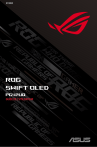
Lien public mis à jour
Le lien public vers votre chat a été mis à jour.
Caractéristiques clés
- Écran OLED pour des noirs profonds et des couleurs vives.
- Taux de rafraîchissement élevé pour une expérience de jeu fluide.
- Technologie Adaptive-Sync pour une image sans saccades.
- Fonctionnalités GamePlus pour améliorer le gameplay.
- Modes GameVisual pour optimiser l'affichage selon le type de jeu.
- Connectivité étendue avec DisplayPort et HDMI.
Questions fréquemment posées
Ajustez le taux de rafraîchissement via le menu OSD sous Jeux > Surcadençage.
Activez le Filtre de lumière bleue dans le menu OSD sous Image > Filtre de lumière bleue.
Sélectionnez la source d'entrée désirée dans le menu OSD sous Sélection Entrée.